Le CRAIG met à disposition un certain nombre de données en Open Data, sous la licence ouverte (LO/OL) Etalab. Ces données sont téléchargeables par WebDAV sur le drive opendata du CRAIG, et représentent un volume total d'environ 2.2 To.
Il est conseillé d'utiliser un client WebDAV tel que WinSCP pour accéder à ce serveur, notamment pour de gros volumes de données, mais l'accès est aussi possible depuis un navigateur web.
Pour des questions de volume toujours, certaines données de notre catalogue en Open Data ne sont accessibles que sur demande.
drive.opendata.craig.fr
L'Open Data du CRAIG
Données disponibles sur le serveur
- Les données d'orthophotographie (IRC/infrarouge et RVB/couleurs naturelles) depuis 2009 sur la région et les agglomérations. Elles sont en projection Lambert 93 et au format ECW, JPEG2000 ou GeoTIFF en fonction des millésimes.
- Elles sont découpées en dalles de 1.5 Km de côté (750 m pour les agglomérations).
- Les données de MNT sont disponibles en projection Lambert 93 au format ASCII. Des fichiers contenant l'ensemble de chacune des zones sont aussi disponibles.
- Le répertoire 'autres zones' contient les produits ayant servi aux projets LiDARVERNE 2011, LiDARCHEO 2016, LiDARCHEO 2017 ... .
- Les nuages de points LiDAR sont disponibles au format LASZIP (.laz) sur l'agglomération du Puy en Velay ainsi que les départements du Cantal et de la Haute-Loire.
- Les fiches de métadonnées au format XML ISO19139 sont disponibles dans le catalogue de métadonnées du CRAIG.
Pour télécharger un grand nombre de données
L'utilisation de WinSCP est requise au dessus d'1 Go. Pour se connecter au drive opendata du CRAIG avec WinSCP, voici les informations nécessaires au paramétrage :
- Protocole : WebDAV
- Hôte : drive.opendata.craig.fr
- Chiffrement : Cryptage SSL/TLS implicite
- Identifiant : opendata
- Mot de passe : ne rien mettre
- Enfin, dans le menu 'Avancé', dans le sous-menu 'Répertoires' entrez le chemin : /public.php/webdav/
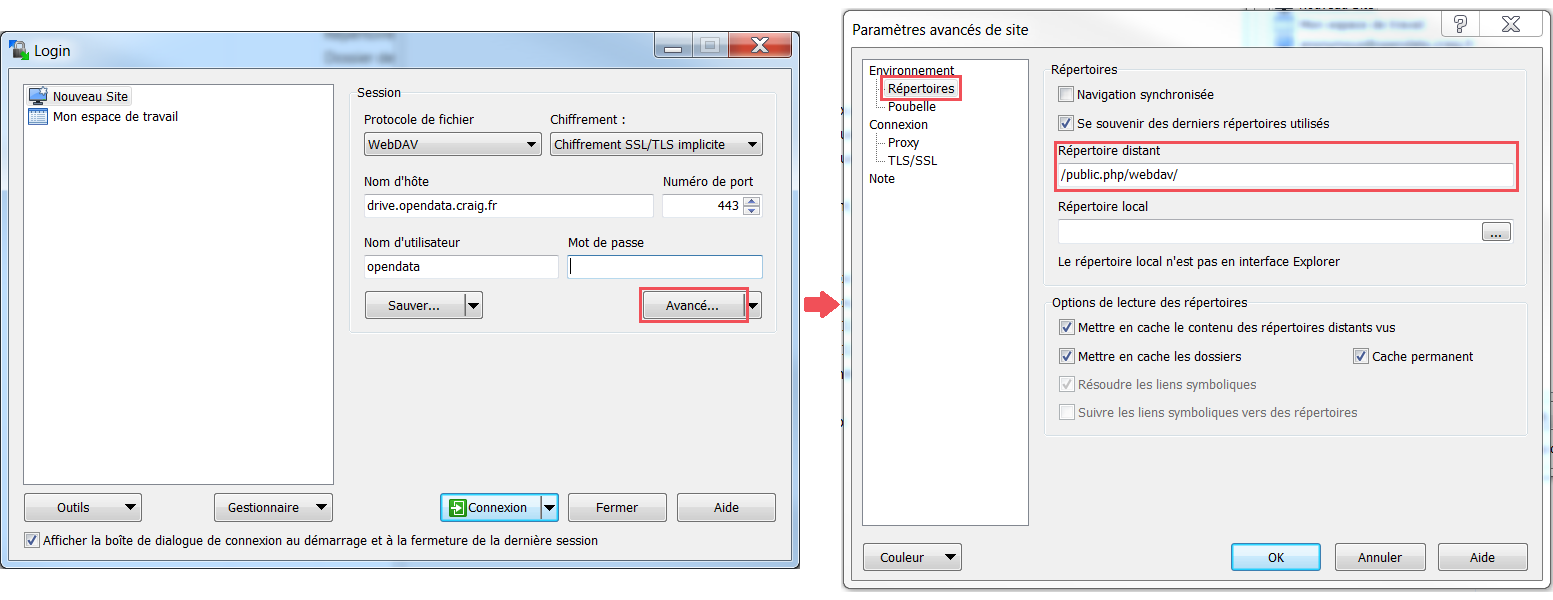
Plus d'informations sur cette procédure dans notre FAQ ainsi que dans la documentation Nextcloud.
Pour télécharger les données sur une emprise géographique
Une visionneuse cartographique permet de repérer les dalles concernant une zone particulière et de ne récupérer que celles-ci.
- Choisir la donnée parmi les différents dallages disponibles, et afficher la couche correspondante
- Zoomer sur la zone recherchée (les campagnes complètes sont affichées au dessus du 1:200000)
- Cliquer sur la carte : les liens de téléchargement direct des dalles disponibles à cet endroit apparaissent dans le panneau de droite.
Si une zone plus grande est désirée, vous pouvez faire une requête spatiale :
- Sélectionner la couche en cliquant sur son nom
- Activer 'Filtrer les couches' de la couche choisie
- Choisir un type de filtre dans la partie 'Zone d'intérêt'
- Dessiner la zone voulue sur la carte
- Choisir l'opération géométrique (contient, intersecte, etc...)
- Valider le filtre avec le bouton 'Appliquer', la carte se met automatiquement à jour (au dessus du 1:200000)
- Enregistrer le filtre
- Ouvrir la table attributaire - elle liste les dalles correspondant à la recherche. Un filtrage sur les campagnes peut être effectué. Il ne reste plus qu'à télécharger les dalles voulues dans le drive !

